Ten artykuł zawiera opis składni formuły i zastosowania funkcji ISPMT w programie Microsoft Excel.
Opis
Oblicza odsetki zapłacone (lub odebrane) dla określonego okresu pożyczki (lub inwestycji) przy równych spłatach kapitału.
Składnia
ISPMT(stopa;okres;liczba_okresów;wb)
W składni funkcji ISPMT występują następujące argumenty:
|
Argument |
Opis |
|---|---|
|
Stopa |
Argument wymagany. Stopa procentowa inwestycji. |
|
Okres |
Argument wymagany. Okres, dla którego należy znaleźć odsetki i musi wynosić od 1 do liczba_okresów. |
|
Liczba_okresów |
Argument wymagany. Całkowita liczba okresów płatności inwestycji. |
|
Wb |
Argument wymagany. Obecna wartość inwestycji. W przypadku pożyczki wb jest kwotą pożyczki. |
Uwagi
-
Upewnij się, że argumenty stopa i liczba_okresów są spójne. Jeśli dokonywane są miesięczne spłaty czteroletniej pożyczki o rocznej stopie procentowej 12%, to argument Stopa wynosi 12/12, a argument Liczba_okresów 4*12. Jeśli dokonywane są roczne spłaty tej samej pożyczki, to argument Stopa wynosi 12%, a argument Liczba_okresów 4.
-
Przy wszystkich argumentach środki wypłacane, takie jak wypłaty z rachunków oszczędnościowych, wyrażone są liczbami ujemnymi, podczas gdy przychody, takie jak wypłaty z tytułu dywidend, wyrażone są liczbami dodatnimi.
-
Funkcja ISPMT zlicza każdy okres rozpoczynający się od zera, a nie jeden.
-
Większość kredytów korzysta z harmonogramu spłaty, a nawet okresowych płatności. Funkcja IPMT zwraca spłatę odsetek za dany okres pożyczki tego typu.
-
Niektóre pożyczki korzystają z harmonogramu spłaty z nawet spłatami kapitału. Funkcja ISPMT zwraca spłatę odsetek za dany okres dla tego typu pożyczki.
-
W poniższej tabeli amortyzacji użyto parzystego harmonogramu spłaty kapitału. Opłata odsetczana w każdym okresie jest równa oprocentowaniu nieopłaconego salda za poprzedni okres. A płatność w każdym okresie jest równa parzystym kapitałowi wraz z odsetkiem za okres.
Przykład
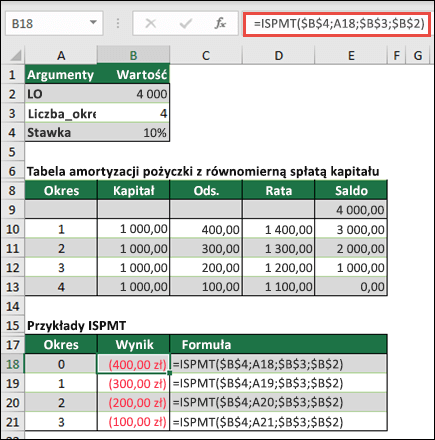
Potrzebujesz dodatkowej pomocy?
Zawsze możesz zadać pytanie ekspertowi w społeczności technicznej programu Excel lub uzyskać pomoc techniczną w Społecznościach.










